打印机一直在脱机状态怎么办 打印机脱机状态如何解决
更新时间:2024-02-15 15:52:13作者:xtang
当我们需要打印文件时,却发现打印机一直处于脱机状态,这无疑给我们带来了一些困扰,打印机脱机状态可能由于多种原因引起,如缺纸、故障或者连接问题等。不论是何种原因,我们都希望能够尽快解决这个问题,以便顺利完成打印任务。在本文中我们将探讨一些常见的解决方法,帮助您解决打印机脱机状态的问题。
步骤如下:
1.第一步:快捷键“win+X”键,点击“设置”;或者点击左下角的开始菜单,点击“设置”。

2.第二步:点击设置面板中的“设备”

3.第三步:找到左侧“打印机和扫描仪”,右侧选择要解决的设备,点击“管理”。

4.第四步:选择“打印属性”。

5.第五步:点击“高级”,再点击“新驱动程序”。
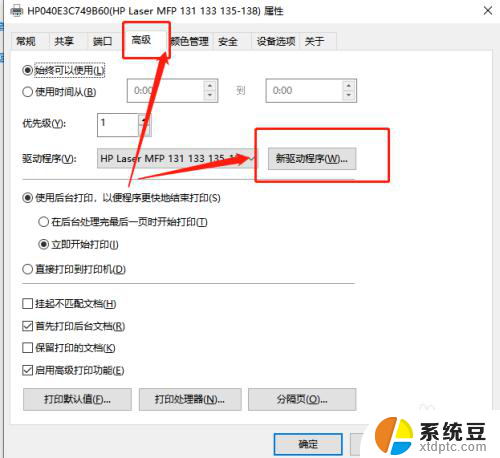
6.第六步:点击“下一步”,安装新的驱动程序后。脱机打印机被系统识别,可以正常打印。
以上就是打印机一直在脱机状态怎么办的全部内容,如果遇到这种情况,你可以按照以上操作解决问题,非常简单快速,一步到位。
打印机一直在脱机状态怎么办 打印机脱机状态如何解决相关教程
- 电脑连接打印机脱机连接 打印机脱机状态怎么办
- 打印机状态是暂停怎么恢复 打印机暂停了无法恢复打印
- 打印机打印任务错误怎么办 如何解决打印机打印状态显示错误
- 佳能打印机设置ip地址 如何在佳能打印机上设置静态IP
- 电脑一直处于关机状态关不了 电脑关不掉怎么办
- 打印机驱动识别不到打印机 电脑无法识别打印机怎么解决
- 打印机打印照片不完整的解决办法 打印机打印出来的图片缺失部分怎么办
- 打印机文件怎么打印出来 电脑如何选择打印机并打印文件
- 打印重影怎么解决 打印机打印文件出现重影怎么解决
- 怎么用打印机打印东西 如何连接打印机并打印文件
- 戴尔笔记本更新驱动 戴尔电脑驱动程序一键更新方法
- 打印机连接usb无法识别怎么办 电脑无法识别打印机usb
- ppt全部更换背景 PPT背景怎么修改
- 怎么管理电脑右键菜单 怎样删除电脑右键菜单中的选项
- 键盘锁定了 电脑键盘锁定怎么重置
- 没有开蓝牙为什么音量显示耳机 苹果手机调整音量时显示耳机符号怎么恢复
电脑教程推荐
- 1 怎么把手机桌面软件隐藏起来 手机桌面图标隐藏教程
- 2 怎么指纹解锁 笔记本电脑指纹解锁设置步骤
- 3 表格变颜色怎么设置 Excel表格如何改变表格边框颜色
- 4 电脑怎么拷贝u盘 u盘中文件如何复制到电脑
- 5 office工具栏不见了 Word文档上方的工具栏不见了怎么找回
- 6 .et可以用office打开吗 et文件用Microsoft Office打开教程
- 7 电脑的垃圾桶在哪里找 电脑垃圾桶不见了文件怎么办
- 8 打印机驱动识别不到打印机 电脑无法识别打印机怎么解决
- 9 罗技调整鼠标的软件 罗技g502 dpi调节教程
- 10 苹果手机的热点电脑怎么连不上 苹果iPhone手机开热点电脑无法连接解决方法